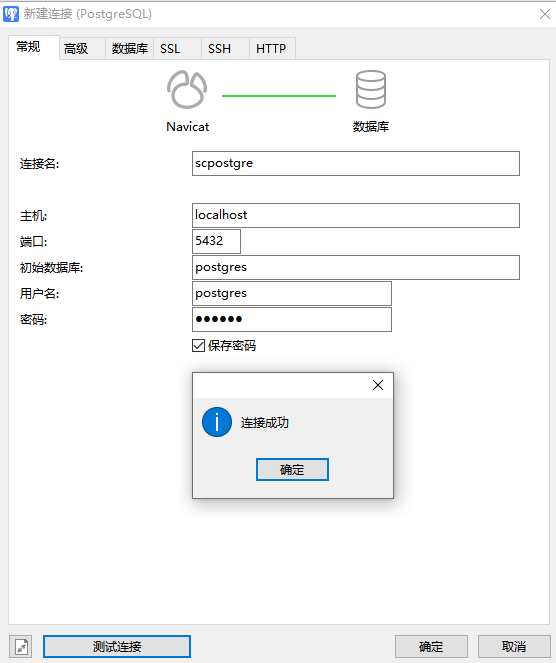文章目录
准备工作
操作系统:Windows 7 或更高版本(推荐 Windows 10 或 Windows Server 2016+)。
硬件要求:
- 至少 2 GB 内存(推荐 4 GB 或更多)。
- 至少 1 GB 的磁盘空间(实际需求取决于数据量)。
权限:确保您有管理员权限,以便安装和配置 PostgreSQL。
此文章的版本是windos下的14大版本,如其他版本无法支持,请留言解决
Postgresql 下载
官网下载地址:https://www.enterprisedb.com/downloads/postgres-postgresql-downloads
选择自己项目需要的版本
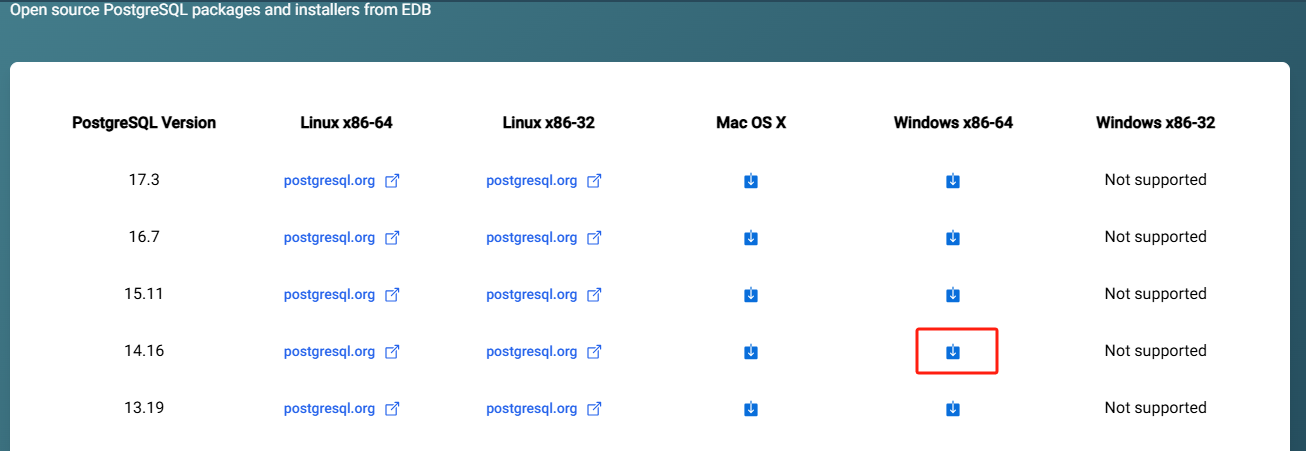
Postgresql 安装
双击exe文件开始进行安装,无脑下一步,有经验的可以直接跳过安装部分

点击next
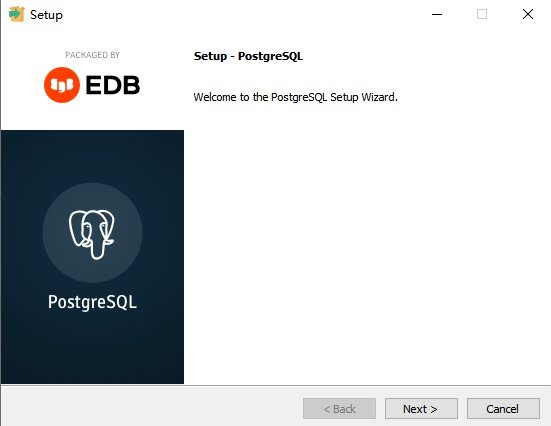
选择对应的下载路径(必须是空文件夹)
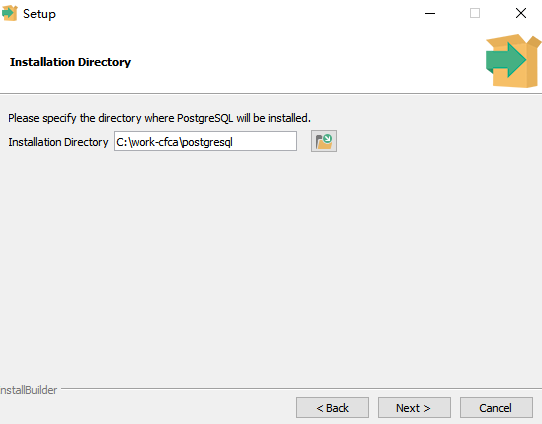
全选next
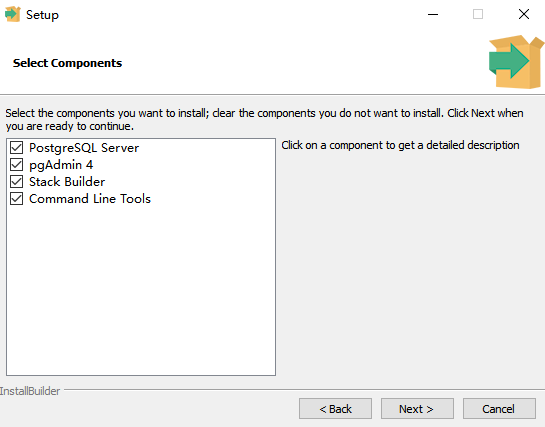
这里可以改data路径 也可以不改
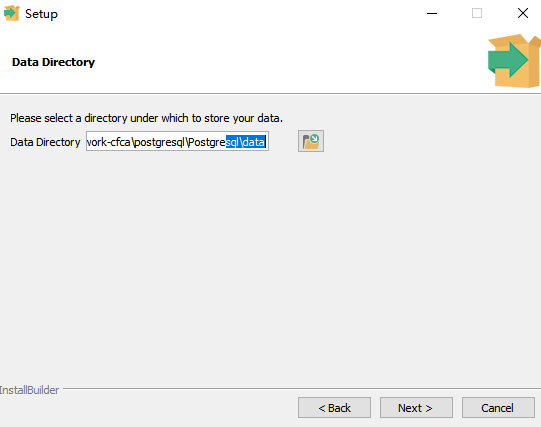
输入root密码用于后续链接
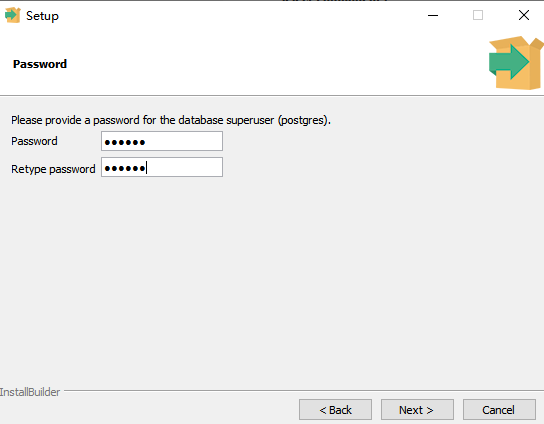
输入端口,避免跟其他端口冲突

选择简体中文
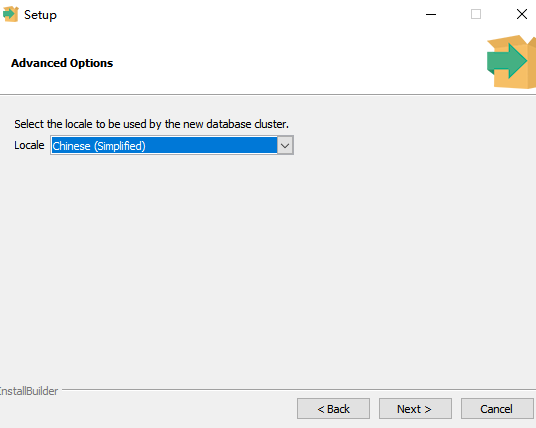
后续无脑next安装就行
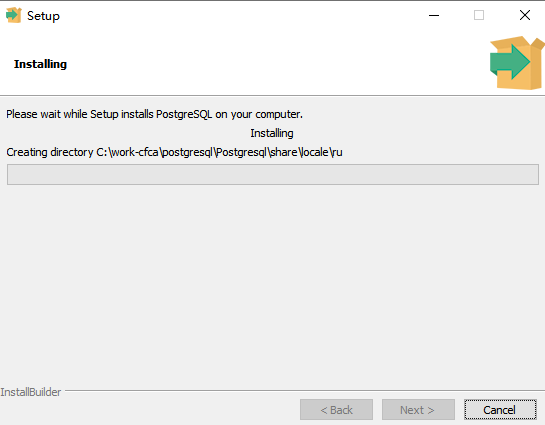
初始化数据库
到安装目录下,找到目录D:\devtool\PostgreSQL15\bin,在该目录下打开cmd窗口
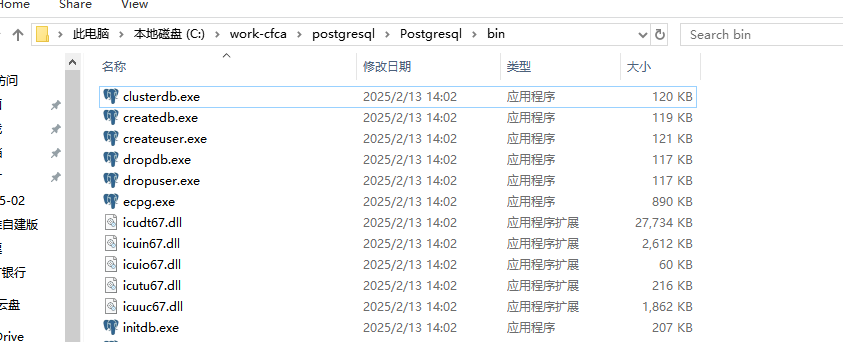
java
initdb.exe -D "C:\work-cfca\postgresql\Postgresql\data"如果显示这个,说明以及初始化完了,高版本的应该都不需要这么操作了
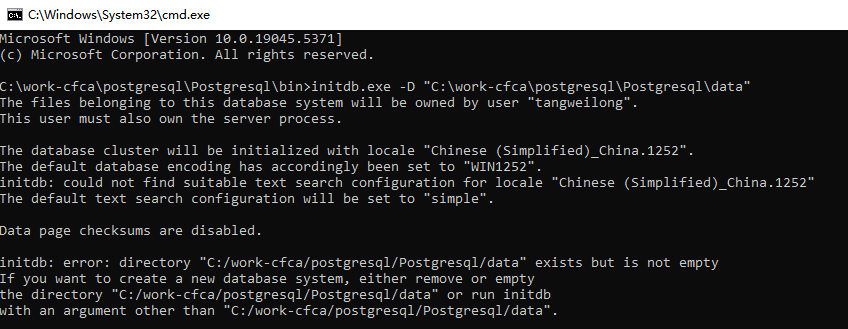
数据库链接
在开始菜单输入pg即可找到这个管理端,输入密码进行链接

连接成功如下
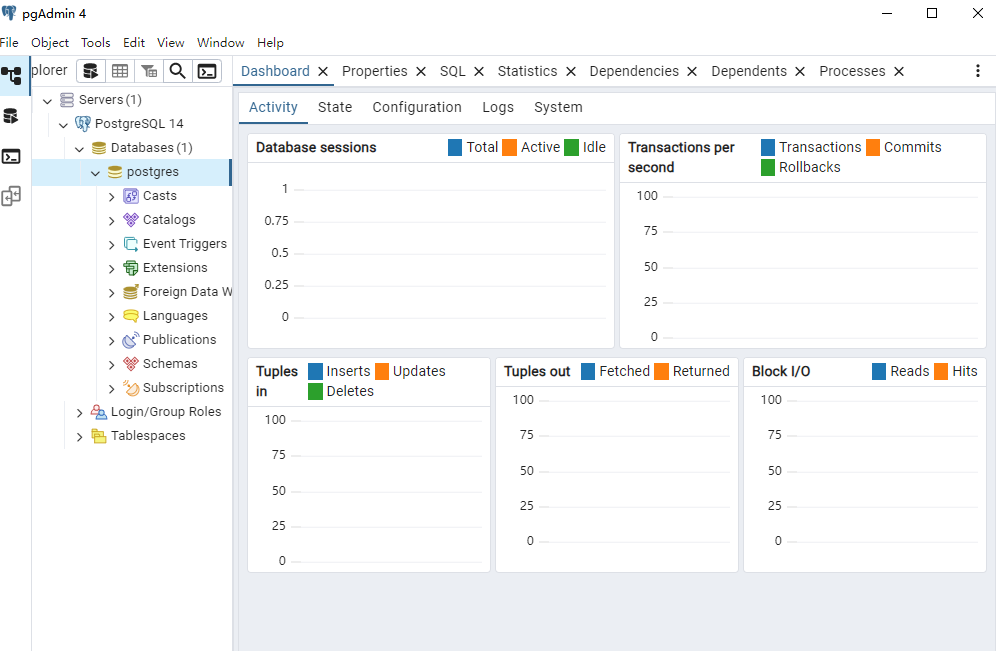
设置允许远程连接
修改pg_hba.conf配置
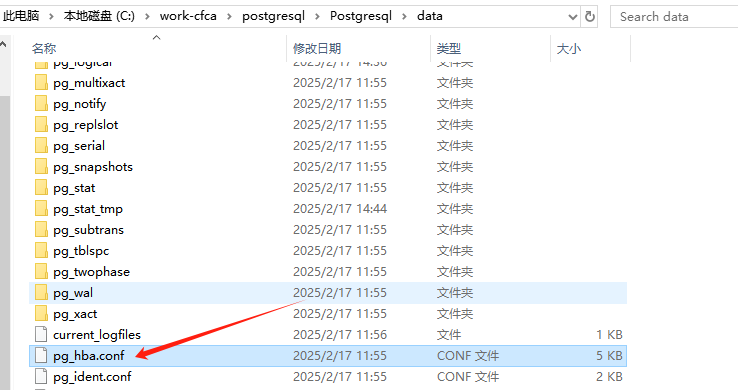
新增一行
java
host all all 0.0.0.0/0 trust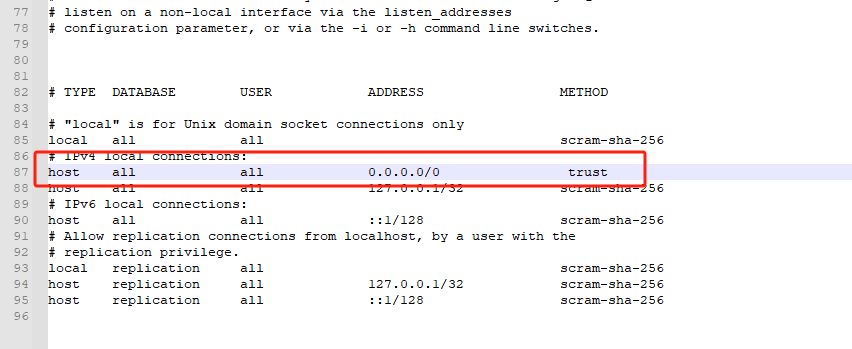
修改postgresql.conf配置,这里如果默认是listen_addresses = '*' 这个就不用改
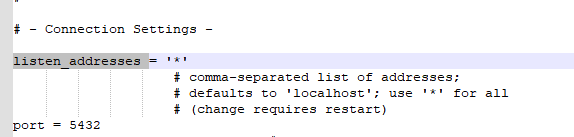
测试链接
直接链接就可以,如果跟我版本相同按照相同步骤就可以进行链接,不同版本可能需要自己去配置一些文件才能生效,按道理只会低于14版本才需要,高版本都应该支持一些自动化的操作